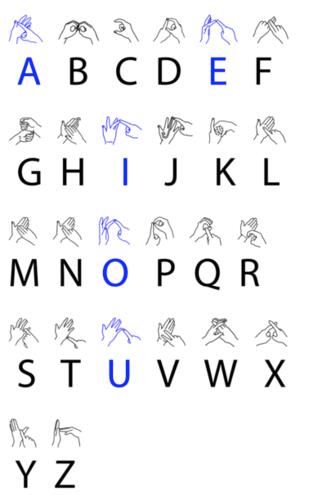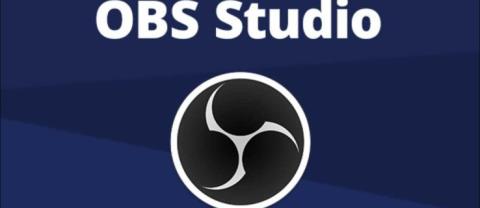Cara Menemukan Draf Facebook

Diperbarui 19 Oktober 2023 Terkadang, kehidupan menghalangi tujuan media sosial kita. Anda mungkin pernah mengalami saat-saat ketika Anda sedang mengetik di ponsel,
Jika Anda tidak dapat menemukan folder Startup maka Anda harus mencari jawaban untuk pertanyaan ini “ Di mana folder Startup di Windows 10? ” atau dimanakah letak folder Startup di Windows 10?. Nah, folder Startup berisi program-program yang secara otomatis diluncurkan ketika sistem dimulai. Dalam versi Windows yang lebih lama, folder ini ada di Start Menu. Namun, pada versi yang lebih baru seperti Windows 10 atau Windows 8, itu tidak lagi tersedia di Start Menu. Jika pengguna perlu menemukan folder startup di Windows 10, maka mereka harus memiliki lokasi folder yang tepat.
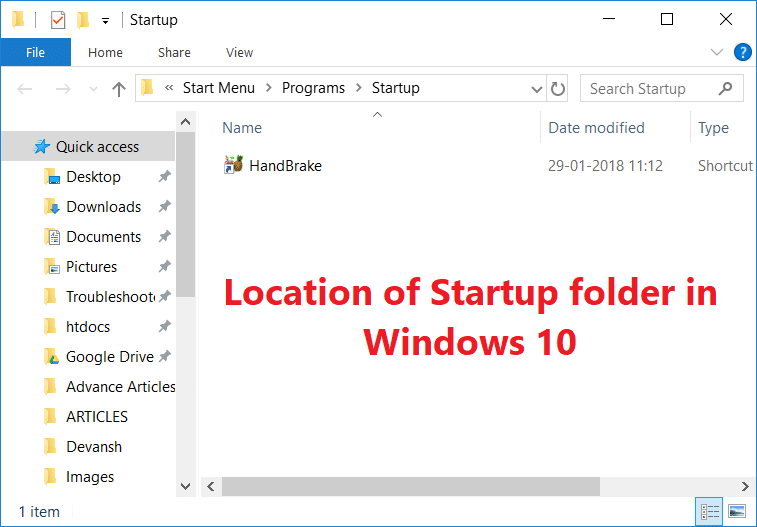
Pada artikel ini, saya akan memberi tahu Anda semua detail folder Startup seperti jenis folder startup, lokasi folder startup, dll. Juga, bagaimana Anda dapat menambah atau menghapus program dari folder startup. Jadi tanpa membuang waktu mari kita mulai dengan tutorial ini!!
Isi
Di mana folder Startup di Windows 10?
Pastikan untuk membuat titik pemulihan untuk berjaga-jaga jika terjadi kesalahan.
Jenis Folder Startup
Pada dasarnya, ada dua jenis folder mulai di windows, pertama folder startup adalah folder umum dan umum untuk semua pengguna sistem. Program di dalam folder ini juga akan sama untuk semua pengguna komputer yang sama. Yang kedua tergantung pada pengguna dan program di dalam folder ini akan bervariasi dari satu pengguna ke pengguna lain tergantung pada pilihan mereka untuk komputer yang sama.
Mari kita pahami jenis-jenis folder startup dengan sebuah contoh. Pertimbangkan Anda memiliki dua akun pengguna di sistem Anda. Setiap kali pengguna memulai sistem, folder startup yang independen dari akun pengguna akan selalu menjalankan semua program di dalam folder. Mari kita ambil Microsoft Edge sebagai program yang ada di folder start-up umum. Sekarang satu pengguna juga telah meletakkan pintasan aplikasi Word di folder start-up. Jadi, setiap kali pengguna ini memulai sistemnya, maka Microsoft edge dan Microsoft Word akan diluncurkan. Jadi, ini adalah contoh yang jelas dari folder startup khusus pengguna. Saya harap contoh ini memperjelas perbedaan antara keduanya.
Lokasi folder Startup di Windows 10
Anda dapat menemukan lokasi folder startup melalui File explorer atau Anda dapat mengakses melalui tombol “ Windows Key + R ”. Anda dapat mengetikkan lokasi berikut di kotak dialog run (Window Key + R) dan itu akan mengarahkan Anda ke lokasi Folder Startup di Windows 10 . Jika Anda memilih untuk menemukan folder startup melalui file explorer, perlu diingat bahwa opsi " Show Hidden Files " harus diaktifkan. Jadi, Anda dapat melihat folder untuk masuk ke folder startup.
Lokasi Folder Startup Umum:
C:\ProgramData\Microsoft\Windows\Start Menu\Programs\Startup
Lokasi Folder Startup khusus Pengguna adalah:
C:\Users\[Nama Pengguna]\AppData\Roaming\Microsoft\Windows\Start Menu\Programs\Startup
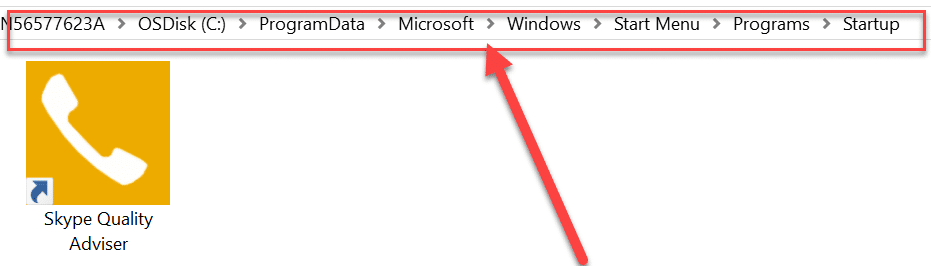
Anda dapat melihat bahwa untuk folder startup umum, kita akan masuk ke data program. Tapi, untuk menemukan folder startup pengguna. Pertama, kita masuk ke folder pengguna dan kemudian berdasarkan nama pengguna, kita mendapatkan lokasi folder startup pengguna.
Pintasan Folder Startup
Beberapa tombol pintas juga dapat membantu jika Anda ingin menemukan folder startup ini. Pertama, tekan “ Windows Key + R ” untuk membuka kotak dialog run lalu ketik “ shell:common startup ” (tanpa tanda kutip). Kemudian cukup tekan "OK" dan itu akan langsung menavigasi Anda ke folder startup umum.
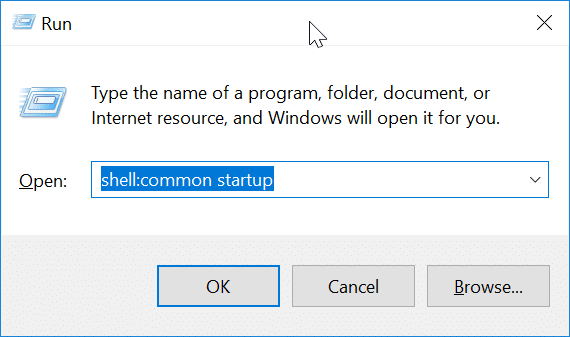
Untuk langsung masuk ke folder startup pengguna, cukup ketik “ shell:startup ” dan tekan Enter. Setelah Anda menekan Enter, itu akan membawa Anda ke lokasi folder startup pengguna.
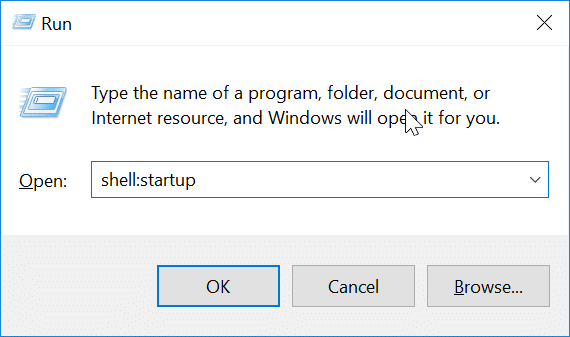
Tambahkan Program ke Folder Startup
Anda dapat langsung menambahkan program apa pun dari pengaturannya ke Folder Startup. Sebagian besar aplikasi memiliki opsi untuk dijalankan saat startup. Namun, bagaimanapun jika Anda tidak mendapatkan opsi ini untuk aplikasi Anda, Anda masih dapat menambahkan aplikasi apa pun dengan menambahkan pintasan aplikasi di folder startup. Jika Anda ingin menambahkan aplikasi, ikuti saja langkah-langkah ini:
1.Pertama, cari aplikasi yang ingin Anda tambahkan ke folder startup dan kemudian klik kanan padanya & pilih Buka lokasi file.
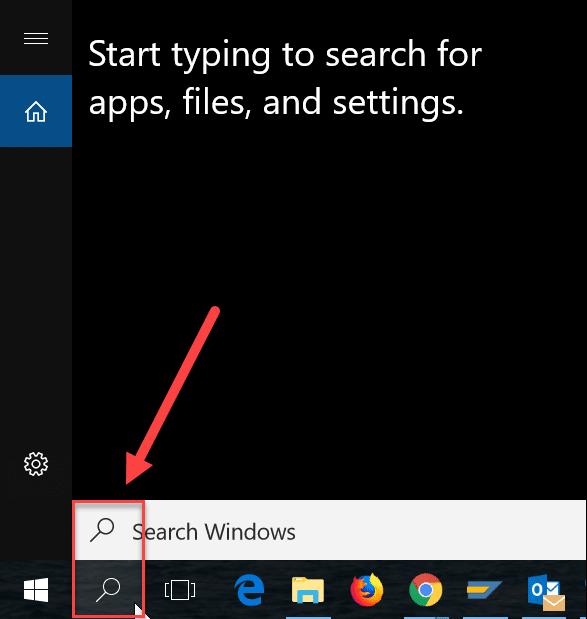
2.Sekarang klik kanan pada aplikasi, dan pindahkan kursor Anda ke opsi “ Kirim ke ”. Dari daftar opsi yang muncul, pilih Desktop (buat pintasan) dari menu konteks klik kanan.
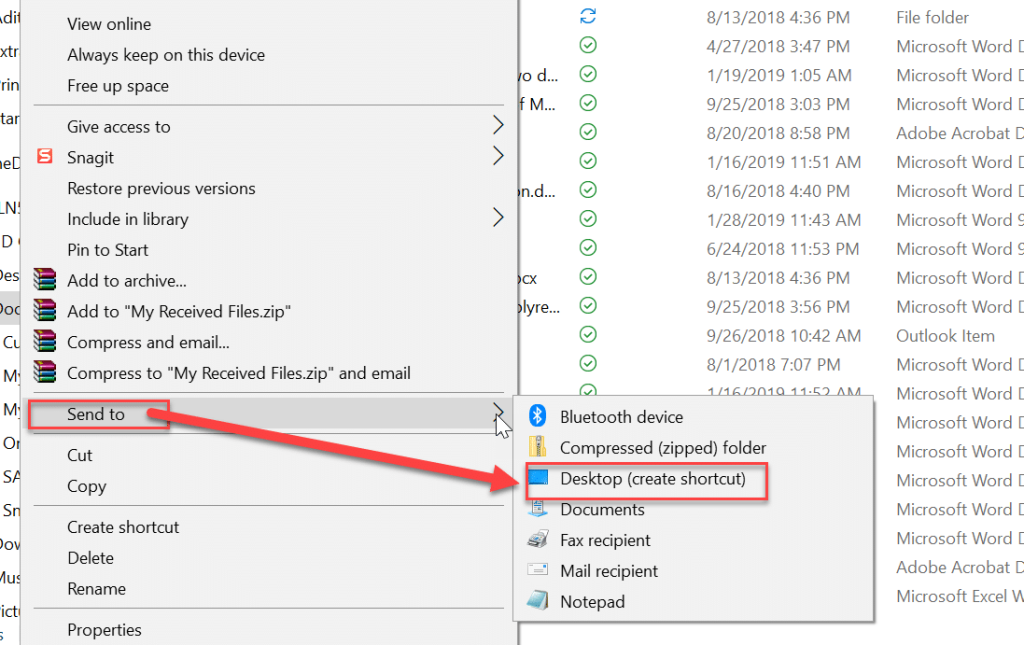
3. Anda dapat melihat shortcut aplikasi di desktop, cukup salin aplikasi melalui tombol shortcut “ CTRL+C ”. Kemudian, buka folder startup pengguna melalui salah satu metode yang dijelaskan di atas dan salin pintasan melalui tombol pintasan “ CTRL+V ”.
Sekarang, setiap kali Anda memulai komputer dengan akun pengguna Anda, aplikasi ini akan secara otomatis berjalan seperti yang Anda tambahkan ke folder startup.
Nonaktifkan Program dari Folder Startup
Terkadang Anda tidak ingin aplikasi tertentu berjalan di Startup maka Anda dapat dengan mudah menonaktifkan program tertentu dari Folder Startup menggunakan Task Manager di Windows 10. Untuk menghapus program tertentu, ikuti langkah-langkah berikut:
1. Pertama, buka Task Manager , Anda dapat melakukannya dengan berbagai metode tetapi yang paling mudah adalah menggunakan tombol pintas " Ctrl + Shift + Esc ".

2. Setelah Task Manager terbuka, cukup alihkan ke tab Startup . Sekarang, Anda dapat melihat semua aplikasi yang ada di dalam folder startup.
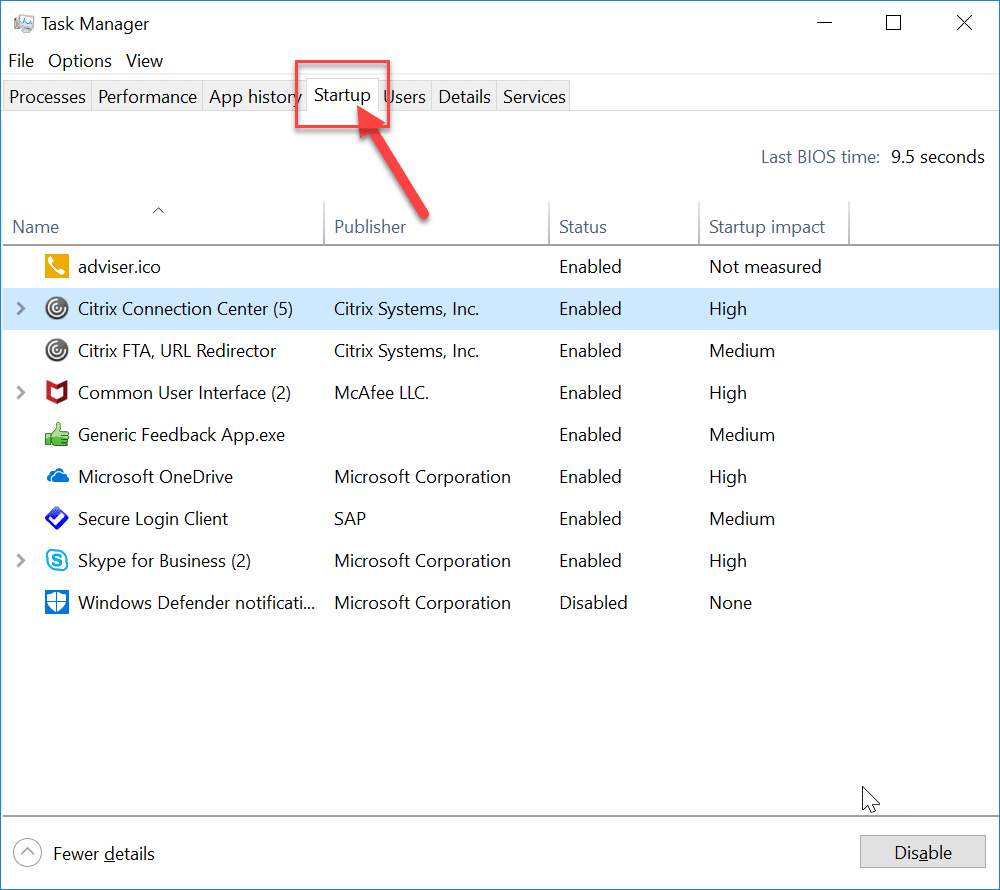
3.Sekarang pilih aplikasi yang ingin Anda nonaktifkan, klik tombol Nonaktifkan di bagian bawah pengelola tugas.
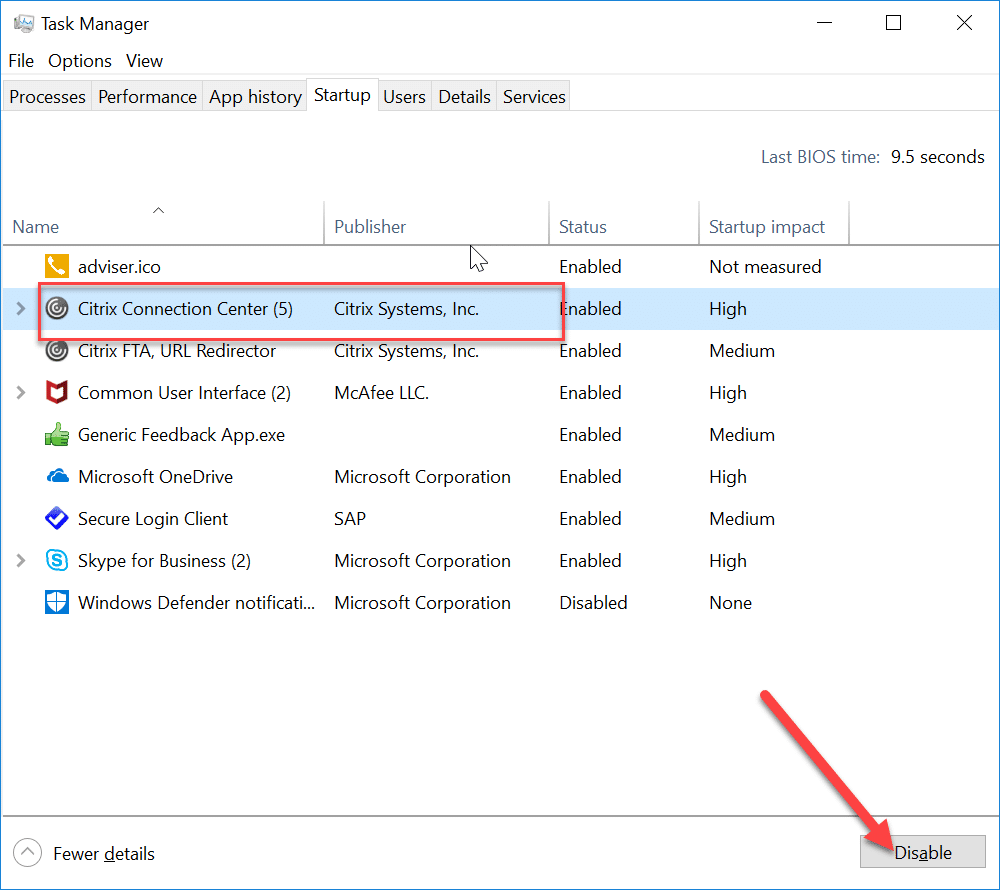
Dengan cara ini program itu tidak akan berjalan pada awal komputer. Sebaiknya tidak menambahkan aplikasi seperti Gaming, Adobe Software, dan Manufacturer Bloatware di folder startup. Mereka dapat menyebabkan hambatan saat memulai komputer. Jadi, ini adalah informasi menyeluruh yang terkait dengan folder startup.
Direkomendasikan:
Saya harap langkah-langkah di atas bermanfaat dan sekarang Anda dapat dengan mudah Membuka Folder Startup di Windows 10, tetapi jika Anda masih memiliki pertanyaan tentang tutorial ini, silakan tanyakan di bagian komentar.
Diperbarui 19 Oktober 2023 Terkadang, kehidupan menghalangi tujuan media sosial kita. Anda mungkin pernah mengalami saat-saat ketika Anda sedang mengetik di ponsel,
Seperti pengolah kata lainnya, Google Docs memiliki beberapa pengaturan default. Salah satu pengaturannya adalah ukuran halaman, yaitu A4 atau Letter. Namun, dokumen
Meskipun mungkin untuk menonaktifkan panggilan di WhatsApp, opsi ini tidak mudah ditemukan di aplikasi kecuali Anda melakukan beberapa modifikasi. Banyak pengguna memilih untuk melakukannya
Sejak pandemi ini, AnyDesk telah menjadi salah satu pionir dalam konektivitas jarak jauh. Aplikasi ini membantu individu dan bisnis terhubung dari jarak jauh, berbagi file,
Model PS4 pertama dirilis pada tahun 2013 dan memiliki ruang penyimpanan 500 GB. Hampir satu dekade kemudian, model peluncuran PS4 hanya tersedia untuk dijual di
Game terbaik sepanjang masa ini akan mendapatkan sekuelnya. Bukan, bukan Waktu Paruh. Bukan, bukan Tetris. Bukan, bukan Ocarina Waktu. Dengar, ini akan memakan waktu lama: itu
Internet of Things mempunyai masalah: terlalu banyak manusia yang terlibat dalam membiarkan mesin berbicara. Ada solusinya: lapisan interoperabilitas di-dubbing
Lynel adalah salah satu musuh terberat di The Legend of Zelda: Tears of the Kingdom (TotK), dan juga muncul di seluruh franchise Zelda. Tempur
Alat perangkat lunak Text-to-Speech (TTS) memiliki banyak kegunaan. Anda bisa mendapatkan TTS terbaik untuk membantu orang yang mengalami kesulitan belajar untuk mendapatkan versi audio Anda
Masalah terbesar yang dihadapi pengguna Roblox adalah terjebak dalam permainan. Ini karena Navigasi UI yang mungkin Anda aktifkan secara tidak sengaja
https://www.youtube.com/watch?v=srNFChLxl5c Sorotan Instagram adalah cara terbaik untuk lebih dekat dengan pengikut Anda. Anda dapat membagikan momen spesial Anda
Ingin tahu apa yang terjadi pada Foto Amazon dan gambar Anda yang tersimpan di dalamnya ketika Anda membatalkan Prime? Apakah mereka dihapus selamanya? Cari tahu di sini.
Jika Anda menggunakan aplikasi perpesanan untuk tetap berhubungan dengan keluarga dan teman, Anda pasti sudah familiar dengan Facebook Messenger dan WhatsApp. Keduanya gratis,
Pada tahun 2015 lalu, saya mengulas Sony Xperia Z5 Premium. Yang menjadikannya premium, menurut Sony, adalah layar 4K-nya di saat hampir semua layar menyala
HP telah mengumumkan printer 3D pertamanya, dan mereka akan merevolusi pencetakan 3D seperti yang kita kenal sekarang. Menggunakan teknologi yang disebut Multi Jet Fusion, dua-duanya HP
Penggemar tablet menyukai tablet Amazons Fire. Jajaran tablet populer ini memiliki harga yang terjangkau, dapat diandalkan, dan memiliki berbagai macam ukuran dan
Kehilangan data dapat berdampak buruk, baik secara finansial maupun produktivitas. Menurut IBM, biaya rata-rata pelanggaran data pada tahun 2023 lebih dari $4
Dikatakan ada sekitar 360 juta orang di seluruh dunia yang menderita gangguan pendengaran, baik karena usia tua, paparan kebisingan berlebihan, penyakit atau
Stiker membantu Anda menambah kesan pada dunia virtual Anda di Roblox. Ini memungkinkan penyesuaian yang lebih besar pada objek stok. Anda dapat memilih stiker yang sesuai dengan permainan
Banyak streamer menggunakan OBS untuk merekam video atau audio real-time, namun secara default, OBS diatur untuk merekam video dalam format MKV, yang mungkin menjadi masalah. Misalnya,